Skype 上的屏幕截图 - 在多平台上拍摄 Skype 通话快照的 5 种方法
没有弹出 Skype 屏幕截图通知。因此,您可以使用第三方和默认快照工具在 Skype 上进行屏幕截图。对于想要灵活地截屏和屏幕录制 Skype 视频通话的人来说,AnyRec Screen Recorder 是一个不错的选择。单击下面的免费下载按钮并开始免费试用。
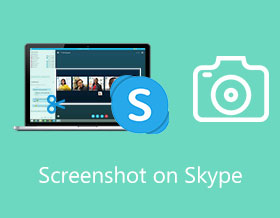
Skype 已迅速成为在计算机上进行长途电话和视频聊天的最受欢迎的平台。当您在 Skype 上与您的亲人或朋友进行视频聊天会话时,您可能希望 在 Skype 上截屏 在屏幕上一起保存或分享你们的时刻。然而, 没有默认的 Skype 屏幕截图功能.如果你想在不同设备上使用 Skype 进行截图,你可以按照以下步骤进行操作。
在 Windows/Mac 上使用 Skype 截屏的 3 种方法
1. 使用 AnyRec 屏幕录像机拍摄高质量的屏幕截图并添加注释
这是 AnyRec Screen Recorder 它可以帮助您以 JPG、PNG、BMP、TIFF 或 GIF 图像的形式捕捉任何高质量的瞬间。您可以通过“屏幕截图”按钮或自定义热键在 Skype 视频通话中拍摄快照。同时,您可以在捕获的图像上添加不同大小和颜色的文本、线条、箭头和其他形状。

以原始质量在 Skype 上捕获屏幕截图。
在全屏或特定区域截取 Skype 屏幕截图。
向屏幕截图添加文本、线条、箭头和其他绘图工具。
设置自定义热键以捕获 Skype 图像和 录制 Skype 通话.
自由保存或分享您的 Skype 屏幕截图和视频/音频录制。
步骤1。首先,下载 AnyRec Screen Recorder 在您的 Windows/Mac 上。然后,转到您想要截取屏幕截图的 Skype 应用程序。之后,打开截图工具并单击“快照”按钮。

第2步。之后,您的鼠标将随着光标移动。只需将鼠标移到窗口上并单击鼠标左键即可确认屏幕截图。它还允许您通过用鼠标左键单击并拖动来抓取矩形屏幕。您可以在此处捕获全屏或选定区域的 Skype 图像。
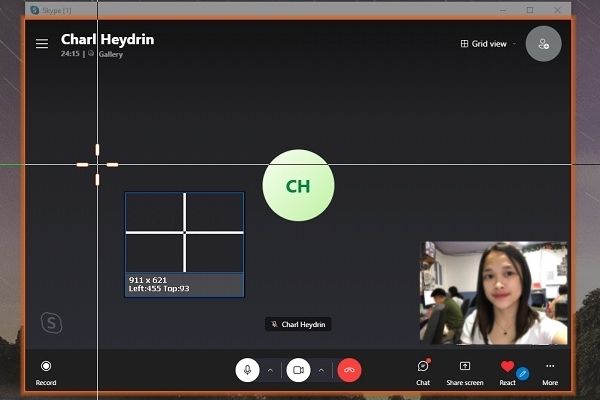
第 3 步。单击“编辑”按钮可使用标注、水印、线条等工具在 Skype 上进行注释。您还可以更改颜色和字体。完成后,您现在可以单击“保存”按钮来保存您的 Skype 截图。或者您可以单击“录制历史记录”按钮或共享或快速定位您的 Skype 快照。
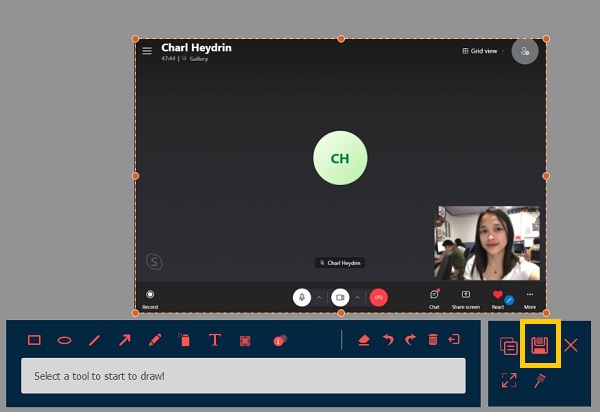
2. 使用 Windows 截图工具在 Skype 中截图
如果你只想捕捉 Skype 上的当前图片,你可以使用 Windows 默认截图应用.它是 Snip Tool(或 Snip & Sketch),可以在所有 Windows 计算机上的 Skype 上免费截图。
步骤1。打开Windows“开始”菜单,搜索“截图工具”找到并打开它。单击“模式”旁边的向下箭头按钮。选择屏幕截图模式 自由格式剪辑;, 矩形剪断, 窗口截图, 和 全屏截图.
第2步。捕获的 Skype 快照将自动复制到剪贴板。转到“屏幕截图”文件夹,找到 PNG 格式的快照屏幕截图。
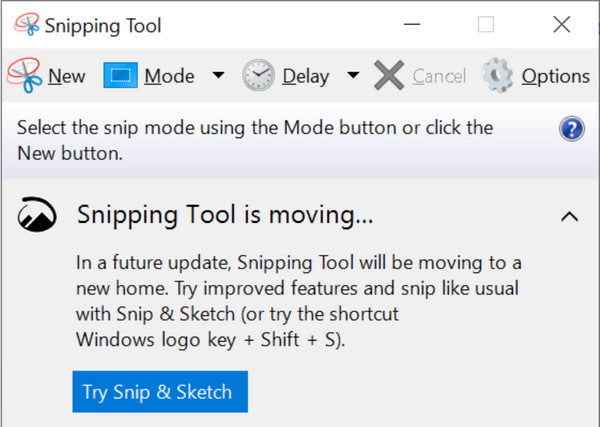
3. 使用 Mac 键盘快捷键截取 Skype 对话
对于所有 Mac 用户,您可以使用默认快捷方式截取 Mac 版 Skype 的屏幕截图。您所有的 Mac 屏幕截图都自动保存在桌面上,文件扩展名为 .png。稍后,您可以使用预览来快速检查、裁剪和调整此图片的大小。简而言之,你可以 裁剪 Mac 屏幕截图 使用以下快捷方式的 Skype。
Shift + Command + 3:在 Mac 上全屏使用 Skype 截图。
Shift + Command + 4:带有选定部分的 Skype 屏幕截图
Shift + Command + 5:激活 Mac 截屏应用以获得更多截屏功能
在 Android/iPhone 上截图 Skype 的 3 种方法
对于安卓和苹果用户,您不必担心。本文还提供了关于 如何在 Skype 上截屏 使用您的移动设备。坐下来放松一下。请参阅下面指示的简短而详细的步骤。
1. iPhone默认辅助触控在Skype上截图
iPhone 设备具有这种内置的辅助触摸功能,可让您 在 Skype 上截取屏幕截图.请按照以下给定步骤有效地在 iPhone 上捕捉屏幕。
步骤1。首先,如果您的设备的内置辅助触控未启用,请立即将其打开。前往 设置 菜单。点击“常规”按钮。在“身体和运动”部分,点击“触摸”按钮。然后,点击“AssistiveTouch”按钮并将其打开。确保它变成绿色。
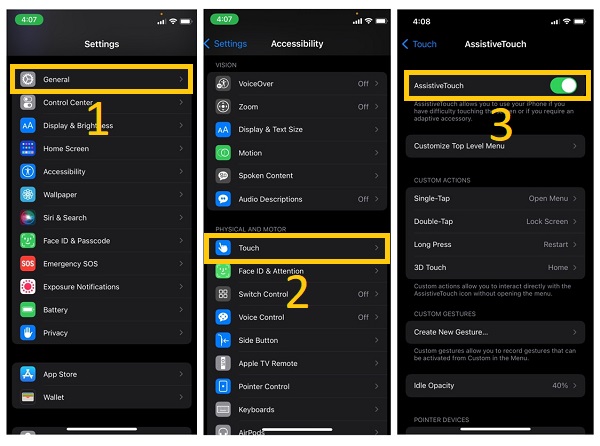
第2步。完成后,打开你的 Skype 应用。然后,点击“AssistiveTouch”按钮。稍后,点击“屏幕截图”按钮。然后,您拍摄的 Skype 屏幕截图将自动保存在您的 相片 应用程序。
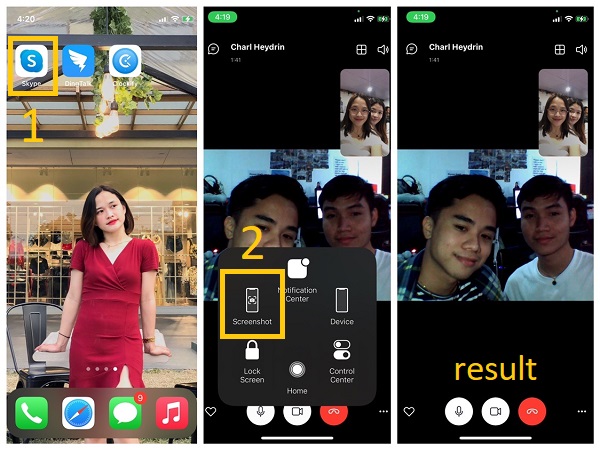
2. 在 iPhone、iPad 和 Android 上使用 Screenshot App 捕捉 Skype 快照
由于我们现在生活在一个科技发达的社会,每部手机都配备了屏幕截图功能,可以通过同时按下“音量减小”和“电源”按钮来访问屏幕截图功能。然而,由于它提供的功能有限,一些用户觉得不方便。此外,您还可以使用指定的 Skype 适用于 iOS 和 Android 的屏幕截图应用程序 以下。
Screen Master 允许您通过摇动设备或点击/启用屏幕上的浮动按钮来截取 Skype 屏幕截图。 Screen Master 还提供滚动屏幕捕获,以存储整个网页、添加文本、像素化照片等。请按照以下给定的步骤操作。
步骤1。安装屏幕截图应用程序,然后在您的手机上启动它。
第2步。打开 Skype 应用程序并像往常一样开始视频通话。
第 3 步。Screen Master 将作为一个符号出现在您的屏幕上。只需点击该符号即可获取 Skype 快照。
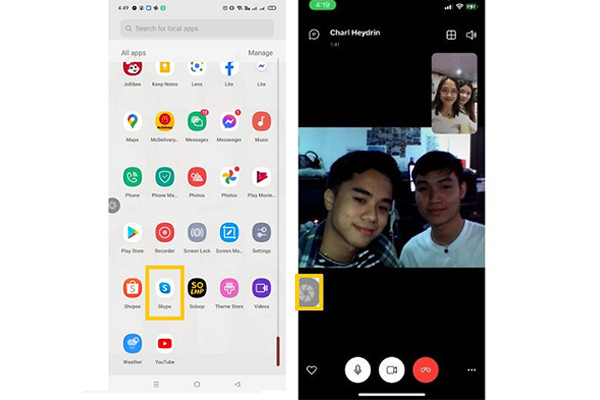
有关在 Skype 上截屏的常见问题解答
-
如果有人在 Skype 上截屏,Skype 会告诉我吗?
否。Skype 无法检测是否有人正在截取当前对话的屏幕截图。因此 Skype 不会向任何人发送有关屏幕截图或屏幕录制的通知。
-
如何在 Skype 上发送我拍摄的屏幕截图?
您可以发送在 Skype 上截取的屏幕截图。您所要做的就是转到您的对话并单击“添加文件”按钮。之后,选择图片并单击“发送”按钮。然后,你就完成了。
-
我可以在 Skype Online 上截屏吗?
是的。您可以使用 Lightshot 在线截屏。此外,Lightshot 适用于 Chrome、Firefox、IE 和 Opera。因此,您可以安装 Lightshot 扩展以在浏览器中截取 Skype。
结论
你有它!你已经成功完成了在 Windows、Mac、iPhone、iPad 和 Android 上使用 Skype 截屏的 5 种简单方法。再次重申,如果您想要一种快速简便的截屏方法,我们建议您免费下载 AnyRec Screen Recorder 现在在你的电脑上。如果您仍有疑问,请随时向我们发送消息。我们承诺尽快回复您。
